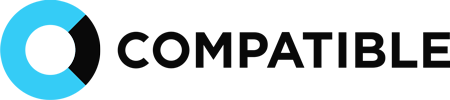Wil je door de inhoud van een SharePoint groep/site kunnen bladeren met de vertrouwde verkenner van Windows? Dan kun je de SharePoint groep/site synchroniseren met behulp van OneDrive.
Volg de onderstaande stappen om je SharePoint groep/site aan je verkenner toe te voegen.
Stap 1:
Controleer allereerst of OneDrive aangemeld is. Dit kan door rechts onderin de taakbalk op het OneDrive icoon te klikken. Mocht er niet aangemeld zijn, dan staat hier een aanmeldknop om dit alsnog te doen.

Stap 2:
Ga in de webbrowser (Gebruik bij voorkeur Microsoft Edge) naar portal.office.com. Indien je nog niet aangemeld bent, meldt dan aan met je werk- of schoolaccount.
Stap 3:
Open vanaf de Office startpagina de Outlook Web App (OWA). Deze is te vinden in de menubalk aan de linkerkant van het scherm.
Stap 4:
De Outlook Web App (OWA) opent nu. Ga naar ‘Groepen’ en klap deze indien nodig open door middel van op het pijltje voor ‘Groepen’ te klikken (1).
Stap 5:
Klik op de SharePoint (groep) welke gesynchroniseerd moet worden (2).
Stap 6:
Klik op het bestand icoon (3).
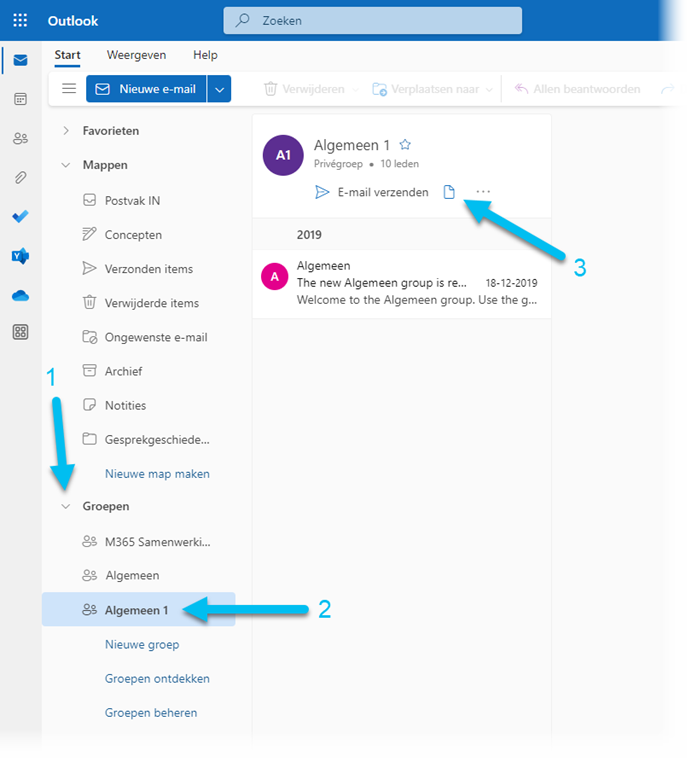
Stap 7:
Klik op de knop ‘Synchroniseren’ om de bestanden naar de computer te synchroniseren.
Klik niet op de knop ‘Snelkoppeling toevoegen naar OneDrive’. Zodra er een snelkoppeling is kan deze SharePoint namelijk niet meer gesynchroniseerd worden. De snelkoppeling zal dan eerst verwijderd moeten worden uit de persoonlijke OneDrive.
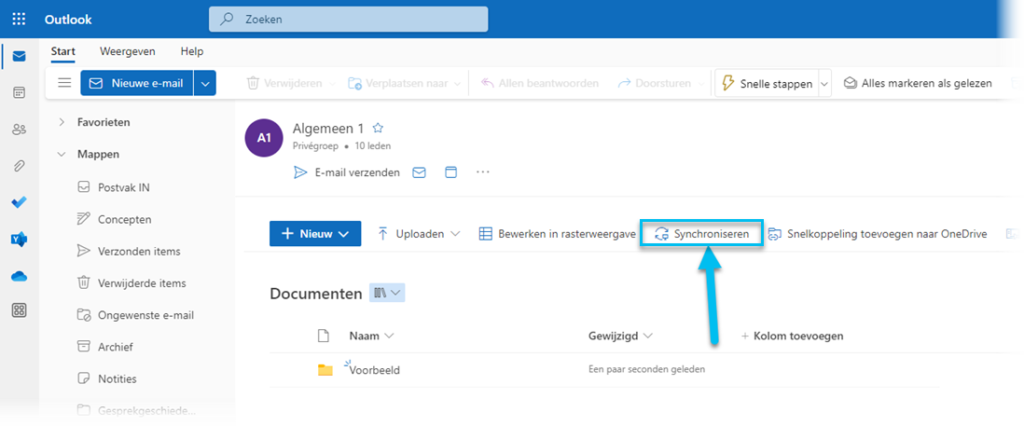
Stap 8:
Indien er een melding komt die aangeeft dat deze site Microsoft OneDrive probeert te openen. Klik dan op ‘Openen’.
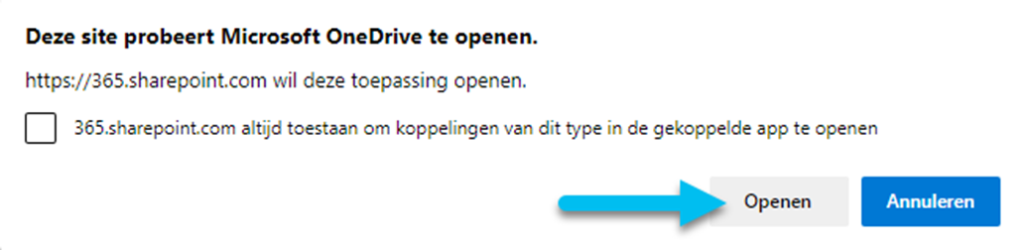
Nu zal OneDrive de SharePoint groep/site gaan synchroniseren. In verkenner komt de SharePoint groep/site er nu bij te staan.
Je kunt de locatie van je map terugvinden onder naam van je Organisatie, te herkennen aan het kleine blauwe icoontje met de afbeelding van een kantoorgebouw erin.
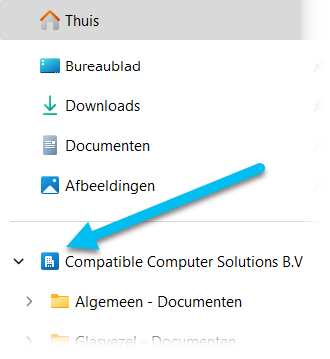
Zodra de synchronisatie is voltooid, kun je de bestanden en mappen openen en bewerken in Windows Verkenner. Eventuele wijzigingen die je aanbrengt in de lokale map worden automatisch gesynchroniseerd met de SharePoint-site.